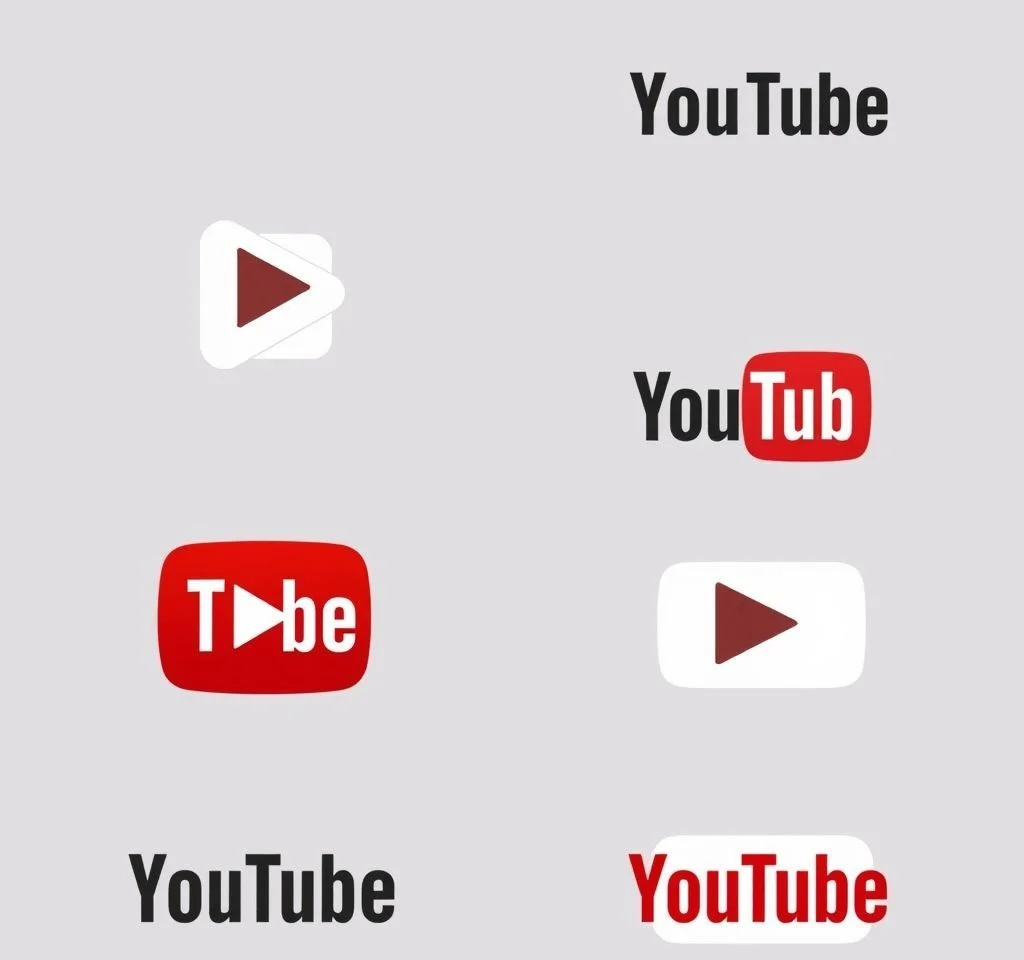
유튜브는 전 세계에서 가장 많이 사용되는 동영상 플랫폼으로, 매일 수억 명의 사용자가 다양한 콘텐츠를 시청하고 있습니다. 하지만 대부분의 사용자들은 마우스 클릭만으로 유튜브를 이용하며, 훨씬 더 효율적이고 편리한 단축키 기능을 제대로 활용하지 못하고 있습니다. 유튜브 단축키를 정확히 알고 활용한다면 동영상 시청 경험이 획기적으로 향상되며, 시간도 절약할 수 있습니다. 이 글에서는 유튜브를 더욱 스마트하게 즐길 수 있는 핵심 단축키들을 체계적으로 정리해드리겠습니다.
기본 재생 제어 단축키
유튜브에서 가장 많이 사용하는 기본적인 재생 제어 단축키들을 먼저 살펴보겠습니다. 스페이스바는 동영상을 일시정지하거나 재생할 때 사용하는 가장 기본적인 단축키입니다. 동영상이 재생 중일 때 스페이스바를 누르면 즉시 일시정지되며, 다시 스페이스바를 누르면 재생이 재개됩니다. 또한 K키도 동일한 기능을 수행하는데, 일부 사용자들은 K키를 더 선호하기도 합니다. 특히 스페이스바를 길게 누르고 있으면 동영상이 2배속으로 재생되며, 키를 떼면 원래 속도로 돌아옵니다. 이는 빠르게 내용을 훑어보고 싶을 때 매우 유용한 기능입니다. 이러한 기본 제어 단축키들을 익혀두면 유튜브 공식 도움말에서 제공하는 더 고급 기능들도 쉽게 활용할 수 있습니다.
시간 이동 단축키 활용법
동영상을 시청하다 보면 특정 부분을 다시 보거나 건너뛰고 싶은 경우가 많습니다. 유튜브는 이런 상황을 위한 다양한 시간 이동 단축키를 제공합니다.
- J키를 누르면 10초 뒤로 이동합니다. 놓친 부분을 다시 확인할 때 매우 유용합니다
- L키를 누르면 10초 앞으로 건너뛰며, 광고나 불필요한 부분을 빠르게 지나칠 수 있습니다
- 왼쪽 화살표키는 5초 뒤로, 오른쪽 화살표키는 5초 앞으로 이동합니다
- 0부터 9까지의 숫자키를 누르면 해당하는 퍼센트 지점으로 즉시 이동합니다
음량 조절과 음성 관련 단축키
동영상을 시청할 때 음량 조절은 필수적인 기능입니다. 마우스로 볼륨 바를 조작하는 것보다 키보드 단축키를 사용하면 훨씬 빠르고 정확합니다. 위쪽 화살표키를 누르면 음량이 5%씩 증가하며, 아래쪽 화살표키를 누르면 5%씩 감소합니다. 이는 총 20단계의 세밀한 음량 조절이 가능하다는 의미입니다. 또한 M키를 누르면 음성을 완전히 끄거나 켤 수 있어서, 갑작스럽게 조용한 환경에서 동영상을 시청해야 할 때 매우 유용합니다.
| 단축키 | 기능 | 활용 상황 |
|---|---|---|
| 위쪽 화살표 | 음량 5% 증가 | 소리가 작을 때 |
| 아래쪽 화살표 | 음량 5% 감소 | 소리가 클 때 |
| M키 | 음소거 토글 | 즉시 무음 필요시 |
| C키 | 자막 토글 | 자막 보기/숨기기 |
재생 속도 조절 단축키
학습용 동영상이나 강의를 들을 때는 재생 속도 조절이 매우 중요합니다. Shift와 마침표를 함께 누르면 재생 속도가 0.25배속씩 증가하며, 최대 2배속까지 설정할 수 있습니다. 반대로 Shift와 콤마를 함께 누르면 재생 속도가 0.25배속씩 감소합니다. 이러한 속도 조절 기능을 활용하면 어려운 내용은 천천히, 쉬운 내용은 빠르게 시청할 수 있어 학습 효율성이 크게 향상됩니다.
또한 동영상이 일시정지된 상태에서 마침표와 콤마 키를 사용하면 프레임 단위로 이동할 수 있습니다. 마침표 키는 다음 프레임으로, 콤마 키는 이전 프레임으로 이동하며, 이는 영상 분석이나 세밀한 관찰이 필요한 경우에 매우 유용합니다.
화면 모드 변경 단축키
유튜브에서는 다양한 화면 모드를 제공하며, 각각에 대응하는 단축키도 있습니다. F키를 누르면 전체화면 모드로 전환되며, 몰입감 있는 시청 경험을 제공합니다. T키를 누르면 극장 모드가 활성화되어 더 큰 화면으로 동영상을 감상할 수 있습니다. I키를 누르면 소형 플레이어 모드로 전환되어, 다른 작업을 하면서도 동영상을 시청할 수 있습니다.
이러한 화면 모드 변경 기능을 적절히 활용하면 상황에 맞는 최적의 시청 환경을 빠르게 구성할 수 있습니다. 특히 업무나 학습과 병행하면서 유튜브를 시청할 때 소형 플레이어 모드는 매우 유용한 기능입니다.
플레이리스트 탐색 단축키
플레이리스트를 시청할 때 사용할 수 있는 전용 단축키들도 있습니다. Shift와 N키를 함께 누르면 다음 동영상으로 이동하며, Shift와 P키를 함께 누르면 이전 동영상으로 이동합니다. 이는 연속적으로 여러 동영상을 시청하는 경우나 특정 순서로 구성된 강의 시리즈를 볼 때 매우 편리합니다. 또한 긴 플레이리스트에서 원하는 동영상을 빠르게 찾아볼 수 있어 시간을 크게 절약할 수 있습니다.
특히 교육용 콘텐츠나 시리즈 동영상을 시청할 때 이러한 플레이리스트 탐색 기능을 활용하면 학습의 연속성을 유지하면서도 필요에 따라 특정 부분을 반복 학습할 수 있습니다. 프로그래밍 강의나 기술 튜토리얼 같은 전문적인 콘텐츠를 시청할 때 특히 유용합니다.
검색과 탐색 관련 단축키
유튜브에서 새로운 콘텐츠를 찾을 때도 단축키를 활용할 수 있습니다. 슬래시 키를 누르면 언제든지 검색창으로 바로 이동할 수 있어, 마우스를 사용하지 않고도 즉시 검색을 시작할 수 있습니다. 검색 결과가 나타나면 위아래 화살표 키를 사용해 원하는 검색어를 선택할 수 있으며, 엔터키를 눌러 검색을 실행할 수 있습니다. 또한 Escape키를 누르면 검색창을 닫고 원래 화면으로 돌아갈 수 있습니다.
이러한 검색 관련 단축키들을 활용하면 키보드만으로도 빠르고 효율적으로 원하는 콘텐츠를 찾을 수 있습니다. 특히 연관 검색어나 자동완성 기능과 함께 사용하면 더욱 빠른 콘텐츠 발견이 가능합니다.
고급 단축키와 숨겨진 기능들
유튜브에는 일반 사용자들이 잘 모르는 고급 단축키들도 많이 있습니다. Shift와 물음표를 함께 누르면 유튜브에서 사용 가능한 모든 단축키 목록을 확인할 수 있습니다. 이는 새로운 단축키를 배우거나 잊어버린 단축키를 다시 확인할 때 매우 유용합니다. 또한 동영상 플레이어에 포커스가 있을 때 Tab키나 Shift+Tab키를 사용하면 플레이어 내의 다양한 컨트롤들 사이를 이동할 수 있습니다.
모바일 환경에서도 터치 제스처를 통한 단축 기능들이 제공됩니다. 화면 오른쪽을 두 번 탭하면 10초 앞으로, 왼쪽을 두 번 탭하면 10초 뒤로 이동할 수 있으며, 화면을 위아래로 살짝 스와이프하면 전체화면 모드를 토글할 수 있습니다.
단축키 활용시 주의사항과 팁
유튜브 단축키를 효과적으로 활용하기 위해서는 몇 가지 주의사항을 알아두어야 합니다. 먼저 대부분의 단축키는 동영상 플레이어에 포커스가 있을 때만 작동합니다. 따라서 단축키가 작동하지 않는다면 플레이어 영역을 한 번 클릭한 후 다시 시도해보세요. 또한 댓글을 작성하거나 검색창에 텍스트를 입력하는 중에는 단축키가 작동하지 않으므로 Escape키를 눌러 입력 상태를 해제한 후 사용해야 합니다.
브라우저별로 일부 단축키의 동작이 다를 수 있으므로, 자주 사용하는 브라우저에서 미리 테스트해보는 것이 좋습니다. 특히 재생 속도 조절 단축키는 일부 브라우저에서 제한적으로 작동할 수 있어 주의가 필요합니다. 이러한 단축키들을 모두 한 번에 외우려고 하지 말고, 자주 사용하는 몇 가지부터 차근차근 익혀나가는 것이 효과적입니다.



